- Հեղինակ Abigail Brown [email protected].
- Public 2023-12-17 06:51.
- Վերջին փոփոխված 2025-01-24 12:12.
Ուսանողներին անհրաժեշտ են համակարգիչներ՝ հետազոտություններ կատարելու, հոդվածներ գրելու, ուսուցիչների հետ շփվելու, մուլտիմեդիա ներկայացումներ ստեղծելու և շատ ավելին: Ինչպե՞ս գիտեք, թե որ տեսակի համակարգիչ գնել: Մենք գիտենք համակարգիչներ (տե՛ս մեր ակնարկների էջը այստեղ), ուստի մենք հավաքել ենք մեր լավագույն խորհուրդները, որոնք կօգնեն ձեզ գտնել և գնել ձեր կամ ձեր երեխայի համար լավագույն հնարավոր լավագույն ԱՀ-ը:
Ստուգեք ձեր դպրոցում
Նախքան համակարգիչ գնելը, ճշտեք դպրոցից ուսանողների համակարգիչների վերաբերյալ առաջարկությունների, պահանջների կամ սահմանափակումների վերաբերյալ: Հաճախ քոլեջները կունենան առաջարկվող նվազագույն համակարգչային բնութագրեր, որոնք կարող են օգտակար լինել ձեր որոնումը նեղացնելու համար:Նմանապես, նրանք կարող են ունենալ անհրաժեշտ հավելվածների ցանկ, որոնք պահանջում են հատուկ սարքավորում:
Առաջարկություններ կունենան նաևտարրական և միջին դպրոցները. Շատերը հակված են օգտագործել Chromebook-ները բյուջետային պատճառներով, սակայն յուրաքանչյուր դպրոց ունի տարբեր պատճառներ տարբեր տեսակի դյուրակիր համակարգիչներ կամ աշխատասեղաններ օգտագործելու համար:
Որոշ դպրոցներ համագործակցում են համակարգչային ընկերությունների հետ, որոնք վաուչերներ են առաջարկում ուսանողներին՝ անվճար կամ զեղչված նոութբուքեր ստանալու համար: Արժե ձեր դպրոցին կամ շրջանին հարցնել, թե արդյոք նրանք նման համաձայնագրեր ունեն:
Աշխատասեղաններ ընդդեմ նոութբուքերի

Սեղանի համակարգիչների մեծ մասն ունի ավելի հզոր բաղադրիչներ, ինչը նրանց ավելի երկար կյանք է տալիս, քան նոութբուքը: Նրանք նաև ավելի քիչ են դժբախտ պատահարների ենթարկվում, ավելի դժվար է գողանալը և ավելի հեշտ է թարմացնել: Ավագ դպրոցի աշակերտի համար համակարգիչ գնելու դեպքում աշխատասեղանի համակարգիչը կարող է իդեալական լինել, որպեսզի չանհանգստանաք այն կորցնելու կամ կոտրվելու համար:
Այս ամենը ասվեց, որ դյուրակիր համակարգիչները նախընտրելի են քոլեջի ուսանողների համար՝ շնորհիվ իրենց շարժականության: Նոթբուքերն ավելի հարմար են նաև հանրակացարանի նեղ սենյակների համար: Գործնականում բոլոր դպրոցներն առաջարկում են անլար ցանցեր, որպեսզի ուսանողները կարողանան համացանցին միանալ իրենց նոութբուքերի ցանկացած վայրում՝ համալսարանի տարածքում:
Ինչ փնտրել դպրոցական համակարգչում
Որքան հզոր պետք է լինի ձեր համակարգիչը, կախված է նրանից, թե ինչի համար եք նախատեսում օգտագործել այն: Անգլերենի մասնագիտությունը, ով հիմնականում թղթեր է գրում, լավ կլինի բյուջետային նոութբուքի հետ, բայց արվեստի դիզայնի կամ համակարգչային ճարտարագիտության ուսանողին ավելի հզոր սարք է հարկավոր: Սրանք են այն բնութագրերը, որոնք պետք է դիտարկել համակարգչի հնարավորությունները գնահատելիս.
- Պահպանման հզորություն. 1 ՏԲ-ն ավելի քան բավարար է միջին օգտագործողի համար: Եթե ձեզ ավելի շատ տեղ է պետք, կարող եք գնել արտաքին կոշտ սկավառակ:
- Պրոցեսոր. Մշակման արագությունը պետք է մտահոգիչ լինի միայն այն դեպքում, եթե նախատեսում եք գործարկել մեծ ծրագրեր, ինչպիսիք են վիդեո խմբագրման ծրագրերը կամ առցանց խաղերը: Այդ դեպքում դուք կցանկանայիք ունենալ պրոցեսոր, որը կարող է աշխատել 3,5-4 ԳՀց հաճախականությամբ:
- RAM. 4 ԳԲ-ն այժմ ստանդարտ է նոութբուքերի համար, և դա շատ է մարդկանց մեծամասնության համար: Սովորաբար հնարավոր է ավելի շատ RAM տեղադրել, եթե դրա կարիքն ունեք:
- Միացում. բոլոր համակարգիչներն ունեն անլար ադապտեր, բայց ոչ բոլոր նոութբուքերն ունեն Ethernet պորտեր: Պետք է նաև հաշվի առնել հասանելի USB և HDMI պորտերի քանակը։
- Վեբտեսախցիկ. Նոթբուքների մեծամասնությունը գալիս է ներկառուցված վեբ-տեսախցիկներով, սակայն դրանք տարբերվում են որակով: Դուք միշտ կարող եք գնել ավելի լավ արտաքին վեբ-տեսախցիկ, եթե դրա կարիքն ունեք:
Համակարգչի արտաքին սարքեր և աքսեսուարներ
Կան մի շարք աքսեսուարներ, որոնք ձեզ կարող են անհրաժեշտ լինել ձեր դպրոցական համակարգչի համար:
- Տպիչ. Թեև ուսուցիչների մեծամասնությունը ընդունում է էլեկտրոնային փաստաթղթերը, լազերային տպիչը դեռ լավ ներդրում է, երբ ձեզ անհրաժեշտ են տպագիր պատճեններ:
- Անվտանգության սարքեր. Համակարգչային անվտանգության սարքերը, ինչպիսիք են մալուխային կողպեքները, լավ գաղափար են նրանց համար, ովքեր օգտագործում են իրենց նոութբուքերը հանրային վայրերում:
- Carrier. Համակարգչի դիմացկուն պայուսակը կամ ուսապարկը անհրաժեշտություն է նոութբուք օգտագործողների համար:
- Մկնիկ. նոութբուքերի որոշ օգտվողներ նախընտրում են կոմպակտ մկնիկ, քան ներկառուցված trackpad:
- Մարտկոց. Երկրորդական կամ արտաքին մարտկոցի փաթեթը կարող է օգտակար լինել նրանց համար, ովքեր իրենց նոութբուքը երկար ժամանակ օգտագործում են հոսանքի վարդակից հեռու:
- Ծրագրաշար. Ստուգեք քոլեջի գրախանութները ուսանողների համար նախատեսված ծրագրային փաթեթների համար: Օրինակ, ուսանողները երբեմն կարող են մեծ զեղչեր ստանալ այնպիսի ծրագրերի վրա, ինչպիսիք են Microsoft Office-ը և Adobe Creative Cloud-ը:
Իսկ պլանշետների մասին?
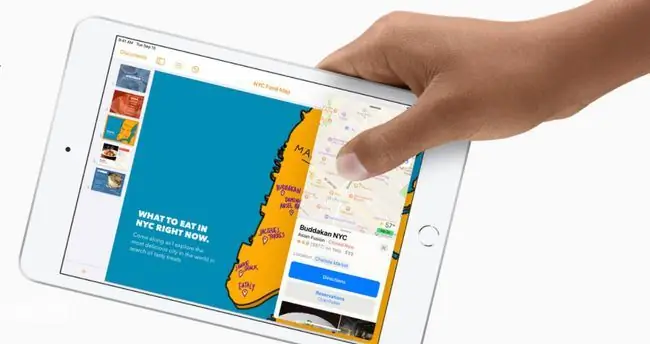
Պլանշետները կարող են օգտագործվել համացանցում զննելու, նշումներ անելու, դասախոսություններ ձայնագրելու կամ նույնիսկ փաստաթղթերը Bluetooth ստեղնաշարով խմբագրելու համար: Բացասական կողմն այն է, որ նրանք չեն օգտագործում համակարգչի ստանդարտ ծրագրային ծրագրեր: Բարեբախտաբար, Microsoft Word-ի նման ծրագրերի համար կան համարժեք հավելվածներ, որոնք հեշտացնում են ֆայլերի փոխանակումը ձեր պլանշետի և նոութբուքի միջև:
Պլանշետները հատկապես օգտակար են դասագրքեր կարդալու և ծանոթագրելու համար: Դուք նույնիսկ կարող եք դասագրքեր վարձել Amazon Kindle-ի միջոցով: Այնուամենայնիվ, հաշվի առնելով դրանց սահմանափակումները, պլանշետները հարմար չեն համակարգչի համար:
Ի՞նչ կասեք Chromebook-ների մասին:
Chromebook-ները մասնագիտացված նոութբուքեր են, որոնք նախատեսված են առցանց օգտագործման համար: Դրանք կառուցված են Google-ի Chrome OS օպերացիոն համակարգի շուրջ: Այս էժան սարքերն օգտագործում են ամպի վրա հիմնված պահեստավորում, որպեսզի ձեր բոլոր ֆայլերը ավտոմատ կերպով պահուստավորվեն ձեր Google Drive-ում:

Թերությունն այն է, որ Chromebook-ներն ավելի քիչ հնարավորություններ ունեն, քան շատ ավանդական դյուրակիր համակարգիչներ: Օրինակ, նրանք չեն կարող գործարկել նույն հավելվածները, որոնք դուք կգտնեք Windows կամ Mac համակարգչում: Արդյունքում, Chromebook-ները խորհուրդ չեն տրվում այն ուսանողներին, ովքեր կարիք ունեն ծրագրակազմ տեղադրել, սակայն դրանք հարմար են բառի մշակման և հետազոտական նպատակների համար:
Հիբրիդ կոնվերտիվներ և 2-ը-1-ում համակարգիչներ

Եթե չեք կարողանում որոշել պլանշետի կամ նոութբուքի միջև, փորձեք հիբրիդային նոութբուք: Դրանք կարծես և գործում են ավանդական նոութբուքերի նման, սակայն էկրանը կարելի է շրջել այնպես, որ այն հնարավոր լինի օգտագործել պլանշետի նման:
Կան նաև 2-ը 1-ում համակարգիչներ, որոնք հիմնականում պլանշետներ են՝ ստեղնաշարի կցորդով: Նրանք սովորաբար ավելի էժան են և ավելի շարժական, սակայն չունեն ստանդարտ նոութբուքի հզորությունն ու ֆունկցիոնալությունը:
Ինչքան ծախսել
Համակարգիչների արժեքը լայնորեն տատանվում է կախված ապրանքանիշից, մոդելից և տեխնիկական բնութագրերից, բայց ահա որոշ գնահատականներ ձեր տարբեր տարբերակների համար.
- Բյուջեի աշխատասեղան՝ $500-ից $600
- Միջին դասի սեղանադիր համակարգիչ՝ $750-ից $1000
- Կատարողական աշխատասեղան՝ $1200+
- պլանշետներ՝ $200-ից $500
- Բյուջետային նոութբուք՝ $500-ից $750
- 13 դյույմանոց և ավելի փոքր նոութբուքեր՝ $750-ից $1500
- Միջին դասի 14-ից 16 դյույմանոց դյուրակիր համակարգիչներ՝ $1000-ից $1500
- 17 դյույմանոց կատարողականությամբ նոթբուք՝ $1200+
Էլեկտրոնիկայի վերաբերյալ գործարքներ գտնելու լավագույն ժամանակը Cyber Monday-ն է, սակայն շատ արտադրողներ ամառային և աշնանային ամիսներին իրականացնում են վաճառքներ դեպի դպրոց:






